7 bästa korrigeringar för iTunes som inte synkroniserar musik på Windows 11
Miscellanea / / November 30, 2023
iTunes-appen för Windows 11 låter dig komma åt ditt mediebibliotek och njuta av dina favoritlåtar. Du kan synkronisera hela ditt Apple Music-bibliotek med iTunes-appen på din Windows 11-dator. Det kan du också överför dina podcasts från din iPhone till iTunes på din Windows-dator.
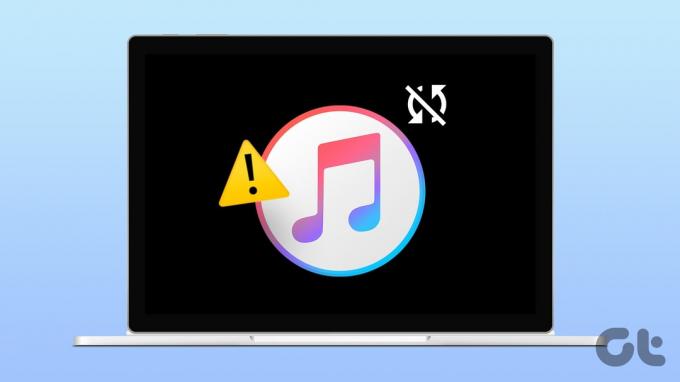
Men du kan stöta på situationer när ditt iTunes-musikbibliotek inte synkroniseras med din Windows 11-dator. Om detta har blivit ett framträdande problem med ditt konto kommer det här inlägget att föreslå de bästa lösningarna för att fixa iTunes som inte synkroniserar musik till Windows 11.
1. Kontrollera Apple-kontot
Från och med den grundläggande lösningen måste du vara säker på att ditt Apple-konto är detsamma på din Windows 11-dator. Så här kontrollerar du det enkelt.
Steg 1: Klicka på Start-ikonen i aktivitetsfältet för att öppna Start-menyn, skriv iTunes, och tryck på Retur för att öppna iTunes.

Steg 2: Klicka på Konto längst upp.

Steg 3: Kontrollera ditt Apple-konto som du använder för iTunes på din Windows 11-dator.
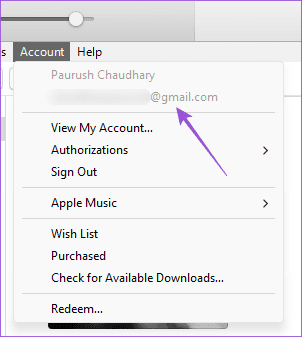
2. Kontrollera om bibliotekssynkronisering är aktiverad
Ett annat attribut du behöver kontrollera är om bibliotekssynkroniseringen är aktiverad. Det kommer att säkerställa att du har samma bibliotek med låtar på din iPhone, iPad, Mac och Windows-dator. Följ stegen för att kontrollera detsamma baserat på din Apple-enhet.
På iPhone och iPad
Steg 1: Öppna appen Inställningar på din iPhone eller iPad.
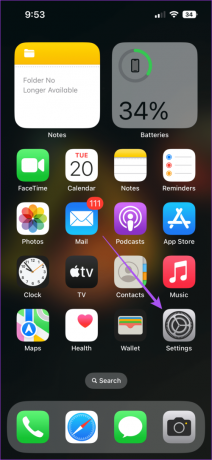
Steg 2: Tryck på Musik och se till att växeln bredvid Synkronisera bibliotek är aktiverad.
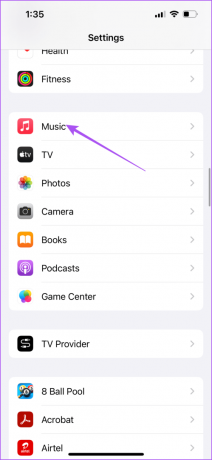
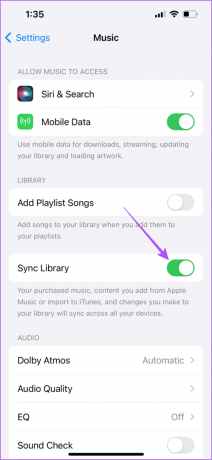
På Mac
Steg 1: Tryck på Kommando + Mellanslagstangentkommando för att framkalla Spotlight-sökningen, skriv Musik, och tryck på Retur.
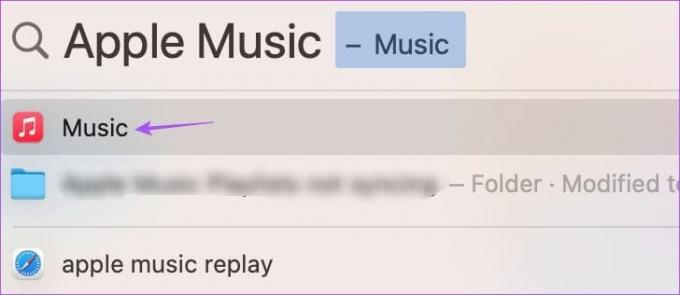
Steg 2: Klicka på Musik i det övre vänstra hörnet på menyraden och välj Inställningar från snabbmenyn.

Steg 3: Se till att rutan bredvid Synkronisera bibliotek är markerad under fliken Allmänt.

Öppna sedan iTunes på din Windows 11-dator för att kontrollera om den synkroniserar ditt musikbibliotek.
3. Kontrollera din Internetanslutning
Om du har problem med att synkronisera iTunes-musik till Windows 11 kan du behöva kontrollera din internethastighet. Om du har en dubbelbandsrouter ansluter du din Windows-dator till frekvensbandet 5 GHz. Eller så kan du välja att ansluta Ethernet-kabeln direkt till din Windows 11-dator.
4. Aktivera iTunes-synkronisering via Wi-Fi
När du har anslutit din Windows-dator till ett snabbare Wi-Fi-nätverk, kontrollera om iTunes kan synkronisera ditt bibliotek över Wi-Fi. Så här kontrollerar du det.
Steg 1: Anslut din iPhone till din Windows 11-dator med en USB-A/USB-C till belysningskabel.
Steg 2: Klicka på Start-ikonen i Windows 11, skriv iTunes, och tryck på Retur för att öppna iTunes.

Steg 3: När du har öppnat iTunes trycker du på Lita på den här datorn på din iPhone-skärm. Håll sedan skärmen vaken.

Steg 4: Klicka på enhetsikonen längst upp till vänster i iTunes på din Windows-dator.
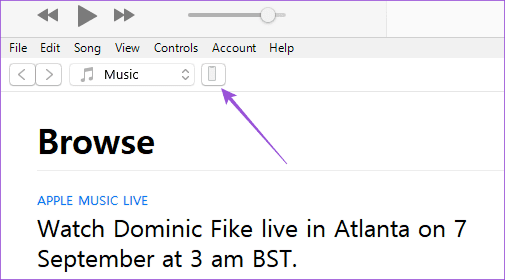
Steg 5: Välj Sammanfattning från vänstermenyn.
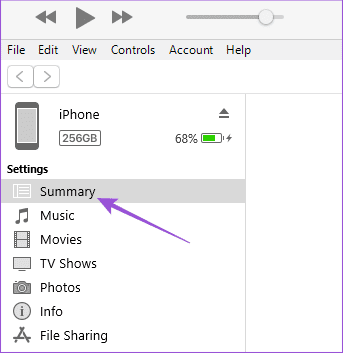
Steg 6: Under Alternativ väljer du Synkronisera med denna iPhone via Wi-Fi och klickar på Använd i det nedre högra hörnet.
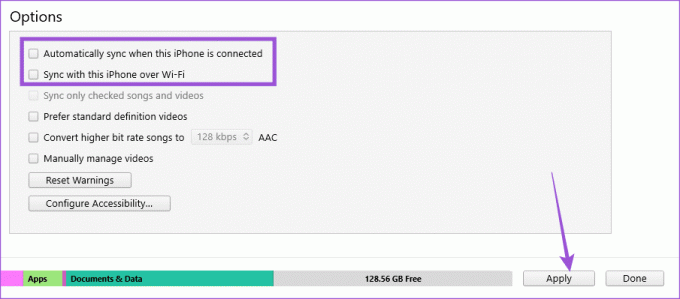
Steg 7: Koppla ur din iPhone och kontrollera om problemet är löst.
5. Auktorisera din Windows 11-dator igen
När du har loggat in på iTunes på Windows 11 kan din dator komma åt ditt musikbibliotek. Du kan försöka att auktorisera din dator igen med ditt Apple-konto. Det här är precis som att logga in på iTunes igen för att synkronisera ditt bibliotek ordentligt.
Steg 1: Klicka på Start-ikonen i Windows 11, skriv iTunes, och tryck på Retur för att öppna iTunes.

Steg 2: Klicka på Konto i den övre menyraden.

Steg 3: Välj Auktoriseringar och klicka på Avauktorisera din dator.
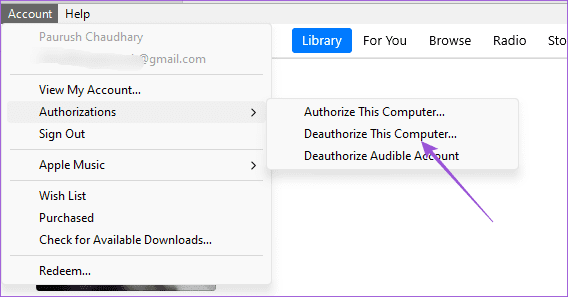
Steg 4: Ange lösenordet för ditt Apple-konto och klicka på Avauktorisera för att bekräfta.

Steg 5: Välj Auktoriseringar igen och klicka på Auktorisera din dator. Kontrollera om problemet är löst.

6. Tvångsavsluta och starta om iTunes
Står du fortfarande inför problemet? Du kan tvinga att avsluta och starta om iTunes på din Windows 11-dator för att ge det en nystart.
Steg 1: Klicka på Start-ikonen för att öppna Start-menyn, skriv Aktivitetshanteraren, och tryck på Retur för att öppna iTunes.
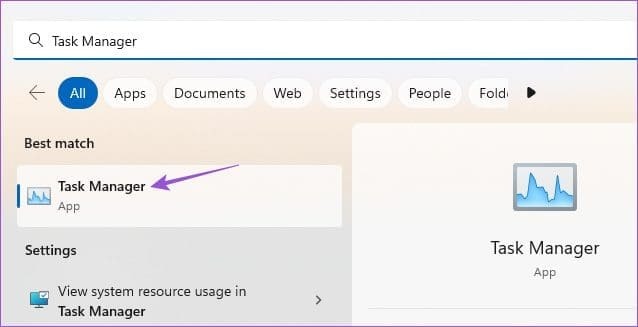
Steg 2: Klicka på iTunes och välj Avsluta uppgift.
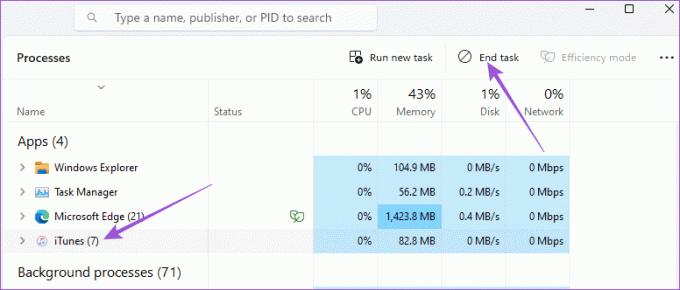
Steg 3: Stäng fönstret och öppna iTunes igen för att kontrollera om problemet är löst.

7. Uppdatera iTunes-appen
Om ingen av lösningarna fungerar installerar du den senaste versionen av iTunes på din Windows 11-dator. Detta bör bli av med de buggar som kan orsaka problemet.
Uppdatera iTunes på Windows 11
Synkronisera ditt iTunes-bibliotek
Att följa lösningarna som nämns ovan kommer att lösa problemet med att iTunes inte synkroniserar musik till din Windows 11-dator. Det finns också en dedikerad app för Apple TV för Windows-användare. Men det har sina egna problem. Vi har täckt en av dem i vårt inlägg genom att föreslå lösningar för uppspelning av låg kvalitet i Apple TV på Windows 11.
Senast uppdaterad den 7 september 2023
Ovanstående artikel kan innehålla affiliate-länkar som hjälper till att stödja Guiding Tech. Det påverkar dock inte vår redaktionella integritet. Innehållet förblir opartiskt och autentiskt.

Skriven av
Paurush sysslar med iOS och Mac medan hans nära möten med Android och Windows. Innan han blev författare producerade han videor för varumärken som Mr. Phone och Digit och arbetade kort som copywriter. På fritiden mättar han sin nyfikenhet på streamingplattformar och enheter som Apple TV och Google TV. På helgerna är han en cinefil på heltid som försöker minska sin oändliga bevakningslista, ofta förlänger den.



